MS 워드 문서 보호 및 잠금: 암호 설정으로 문서 보안 강화하기
MS 워드를 사용하여 작성한 문서는 중요한 정보가 담겨있을 때 보안이 필요할 수 있습니다. 이러한 문서들에 대해 암호 설정을 통해 잠금과 보호를 적용할 수 있습니다. 이번 글에서는 MS 워드 문서를 암호로 보호하는 방법에 대해서 알아보겠습니다.
암호 설정하기
1. 워드 문서를 열고 메뉴에서 [파일] 탭을 클릭합니다.
2. [정보] 탭으로 이동합니다.
3. [문서 보호] 옵션에서 [암호 설정] 메뉴를 클릭합니다.
![[문서 보호] 옵션에서 [암호 설정] 메뉴를 클릭합니다.](https://bluesharehub.com/wp-content/uploads/2023/04/img_1-18.png)
![[문서 보호] 옵션에서 [암호 설정] 메뉴를 클릭합니다.](https://bluesharehub.com/wp-content/uploads/2023/04/img_1-18.png)
4. 암호 설정
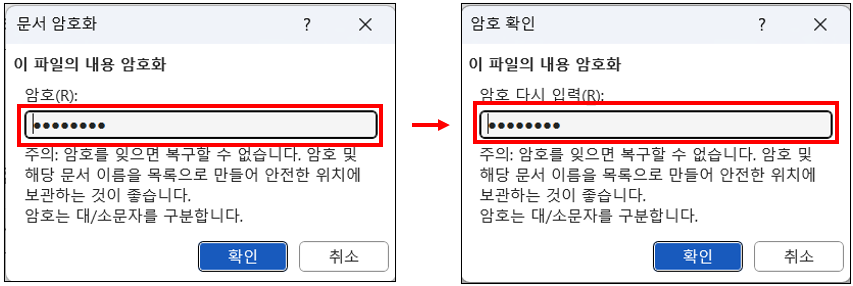
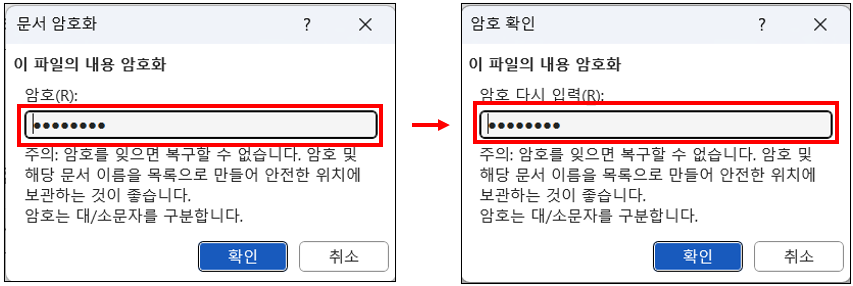
☞ 암호를 설정하는 과정에서 강력한 암호를 사용하여 보안을 강화하는 것이 중요합니다. 암호는 영문 대문자, 소문자, 숫자 및 특수 문자를 조합하여 생성하는 것이 좋습니다. 암호를 입력한 후 확인란에 암호를 다시 입력하고 확인 버튼을 클릭합니다.
5. 워드 문서를 [저장]하여 설정을 적용합니다.
☞ 문서가 암호로 잠겨 있으면 해당 문서를 열거나 수정하기 전에 암호를 입력해야 합니다.
이 글이 도움이 되셨다면 공유를 부탁 드립니다. 다음 글에서 뵙겠습니다!




